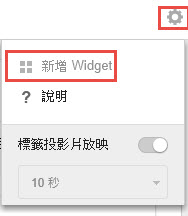透過新增、移動、調整大小、重新命名和刪除項目等動作來管理 Widget。您也可以修改為 Widget 提供資料的產品。
- 移至「資訊中心」。
- 請點選某個標籤。
-
如果要新增 Widget:
- 如果要將 Widget 移至同一個標籤上的新位置,請將 Widget 拖放至新位置。
- 將滑鼠游標指向 Widget 的右邊緣,然後向左或向右移動游標,即可調整多欄標籤上的 Widget 大小。
-
如果要重新命名 Widget:
- 請點選設定圖示 ()。
- 輸入新標題。
- 按一下「儲存」。
-
如果要修改 Widget 的產品範圍,請執行下列作業:
- 請點選設定圖示 ()。
-
按一下「範圍」欄位中的雙箭號按鈕 (
 )。
)。
-
(選用)按一下漏斗圖示 (
 ) 來過濾並搜尋產品。
) 來過濾並搜尋產品。
- 選取為了 Widget 提供資料的產品,然後按一下「確定」。
- 按一下「儲存」。
- 如果要刪除 Widget,請點選刪除圖示 ()。